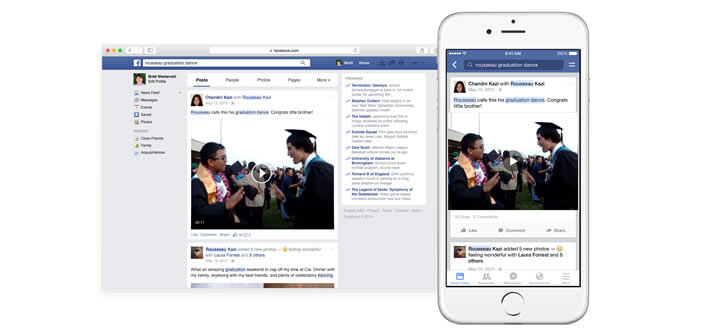هل من الممكن تصدير محادثة Skype أو محفوظات المحادثات؟ كيف تحفظ محفوظات دردشة Skype وتصديرها إلى جهاز الكمبيوتر؟ هل يمكنك حفظ وتصدير سجل دردشة Skype إلى MAC؟
إذا كانت لديك هذه الشكوك اليوم ، فسنساعدك على حلها. سكايب خدمة ممتازة يمكنك من خلالها إجراء مكالمات وإرسال رسائل مجانية.
يحتوي Skype على العديد من الخيارات . مثل حفظ وتصدير الدردشة أو محفوظات المحادثات ، وهو أمر مفيد للغاية عندما تريد حذف محفوظات دردشة Skype بشكل دائم مع الاحتفاظ بنسخة.
خطوات لتصدير سجل دردشة Skype على الكمبيوتر الشخصي أو MAC
لحفظ وتصدير محفوظات محادثات Skype أو المحادثات على جهاز كمبيوتر شخصي أو MAC . يجب عليك أولاً تحديث Skype إلى أحدث إصدار ، وبهذه الطريقة ستتجنب المضايقات في هذه العملية.
Skype هي خدمة مكالمات ورسائل يمكنك استخدامها دون تنزيل أو تثبيت أي برنامج ، ومع ذلك ، إذا كنت تريد حفظ وتصدير محفوظات محادثات Skype أو المحادثات على جهاز كمبيوتر شخصي أو MAC . فمن المستحسن أن تقوم بتنزيل التطبيق.
من المهم ملاحظة أن هذه الطريقة متاحة فقط للإصدار “الكلاسيكي” من Skype لجهاز الكمبيوتر الشخصي أو MAC.
بمجرد حصولك على الإصدار الكلاسيكي من Skype . يجب عليك فتح التطبيق ثم النقر فوق قائمة Skype ، يمكنك العثور على القائمة في الزاوية اليسرى العليا من التطبيق.

ضمن قائمة Skype يوجد خيار الخصوصية أو “الخصوصية …” إذا كان لديك التطبيق باللغة الإنجليزية.
في قسم الخصوصية . يجب تحديد موقع الزر الأبيض الذي يشير إلى “تصدير محفوظات الدردشة” ، وهو موجود في المجموعة الثالثة من الإعدادات من حيث الخصوصية.
للإنهاء ، عليك فقط اختيار موقع لحفظ محفوظات أو محادثات محادثات Skype على جهاز الكمبيوتر أو جهاز كمبيوتر MAC.
خطوات لتصدير سجل دردشة Skype على جهاز الكمبيوتر بدون Skype Classic
إذا كنت ترغب في حفظ وتصدير محفوظات محادثات Skype أو المحادثات على جهاز كمبيوتر شخصي أو MAC ولكن ليس لديك تطبيق Skype Classic . نوضح هنا كيفية القيام بذلك.
أول شيء يجب عليك فعله هو الدخول إلى محرك بحث google وكتابة “تسجيل الدخول إلى Skype web” . سيأخذك الخيار الأول إلى صفحة Skype حيث يجب عليك تسجيل الدخول إلى حسابك.
بمجرد الدخول إلى الحساب . في قسم الموارد ، يوجد خيار لتنزيل سجل الدردشات أو المحادثات ، يجب النقر فوقه ثم تحديد “إرسال الطلب”.
بهذه الطريقة . سيرسل دعم Skype رابط عنوان url للبريد الإلكتروني المرتبط بحسابك ، في هذا الارتباط يمكنك رؤية وتنزيل الملفات أو محفوظات الدردشة أو المحادثات.
في حالة عدم تلقي بريد إلكتروني من Skype لتنزيل ملفاتك ومحفوظات الدردشة والمحادثات . يمكنك الاتصال بالدعم الفني لـ Skype أو زيارة support.skype.com وترك رسالة لهم.
لا يمكنني تسجيل الدخول إلى Skype لتصدير الدردشة أو محفوظات المحادثات
في حالة عدم قدرتك على تسجيل الدخول إلى Skype لحفظ وتصدير دردشة Skype أو محفوظات المحادثات إلى جهاز كمبيوتر شخصي أو MAC . فهناك عدة طرق لاستعادة الوصول إلى حساب Skype الخاص بك.

إذا نسيت كلمة المرور أو اسم المستخدم. فما عليك سوى إدخال بوابة Skype والنقر على قسم “تسجيل الدخول” ، أسفل المربع لتسجيل الدخول باللون الأزرق “نسيت كلمة المرور” أو “نسيت اسم المستخدم” .
بعد النقر فوق هذا الخيار . ما عليك سوى إدخال بريدك الإلكتروني أو رقم هاتفك حيث ستتلقى رسالة بريد إلكتروني أو رسالة تحتوي على رابط عنوان url لاستعادة كلمة المرور أو اسم المستخدم والوصول إلى حسابك.